คู่มือการตั้งค่าใบรับรอง iOS
การสร้าง Application ID
- ไปที่ Apple Developer website เพื่อเข้าสู่ระบบบัญชีนักพัฒนา

- ไปที่ Certificates, IDs & Profiles จากแถบด้านซ้าย
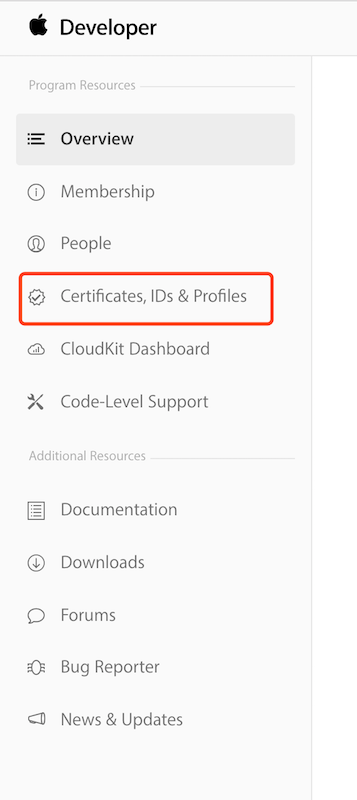
- สร้าง App ID และกรอก NAME ของ App ID และ Bundle ID (ข้ามขั้นตอนนี้ถ้า ID มีอยู่แล้ว)
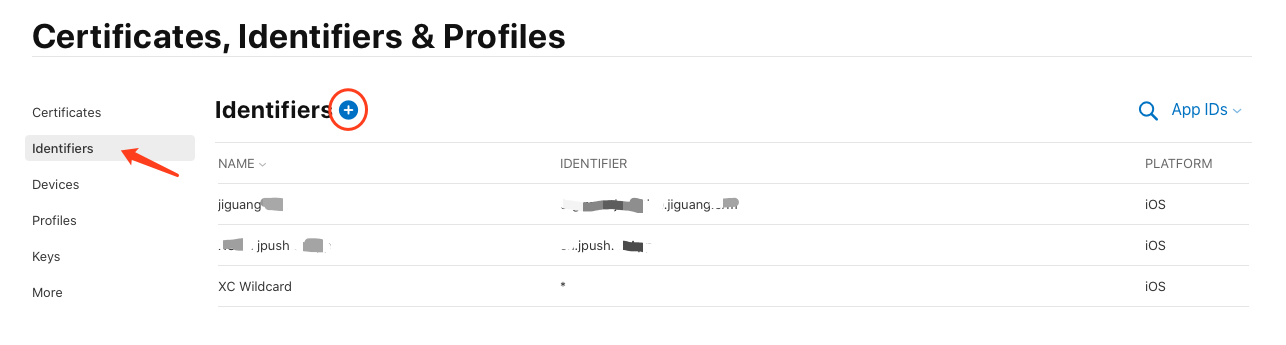 หมายเหตุ: ต้องระบุ Bundle ID แบบตรง ๆ และห้ามใช้ wildcard
หมายเหตุ: ต้องระบุ Bundle ID แบบตรง ๆ และห้ามใช้ wildcard
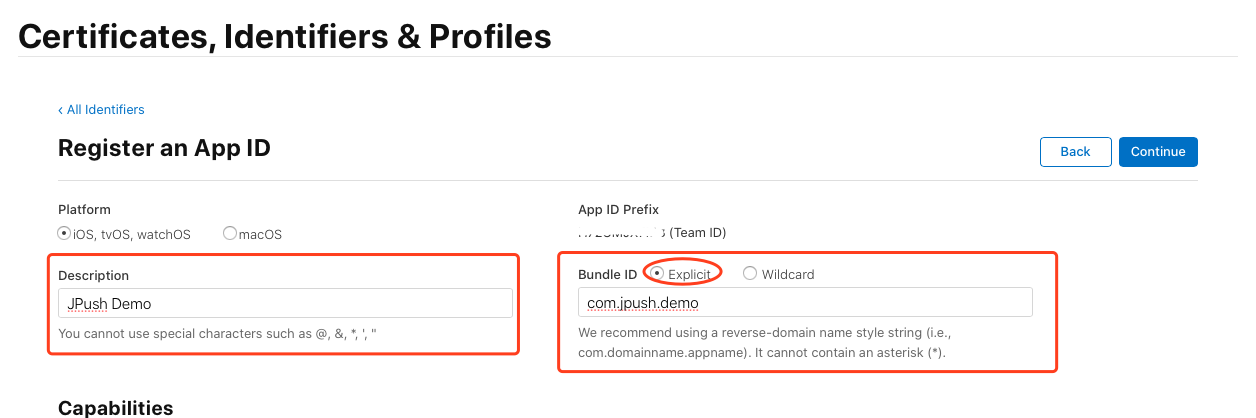
- เปิดการใช้งาน Push Notification สำหรับ App (ถ้า App ID ถูกสร้างไว้แล้ว สามารถเปิดใช้งาน Push Notification ได้จากการตั้งค่า)
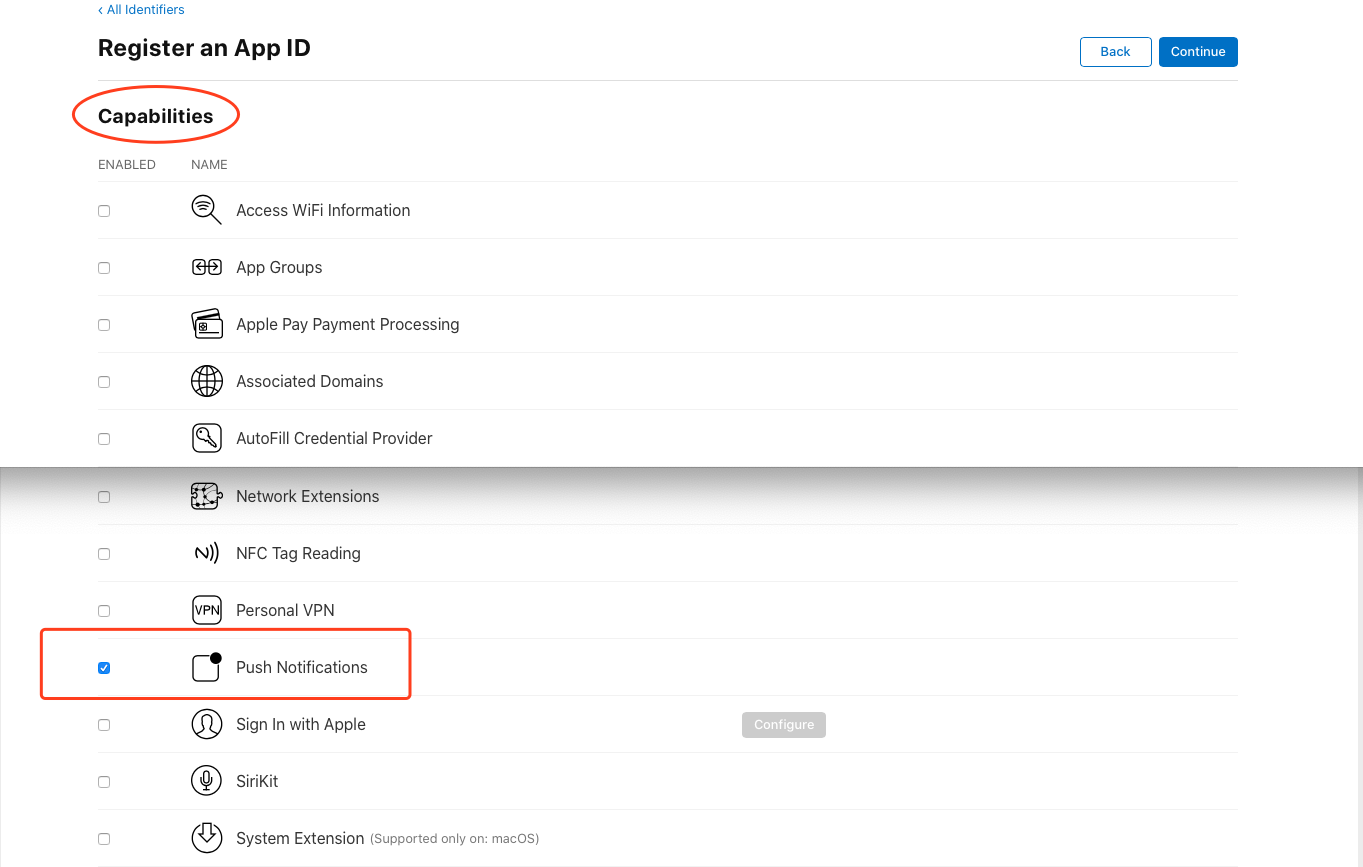
- หลังจากกรอกข้อมูลแล้ว คลิก Continue เพื่อตรวจสอบความถูกต้อง และคลิก Register เพื่อสร้าง App ID
การตั้งค่าโหมดการยืนยันตัวตน 2 แบบ
ข้อมูลการยืนยันตัวตนของ EngageLab จะสามารถอัปเดตได้เฉพาะกับ Bundle ID เดิม เท่านั้น และไม่สามารถเปลี่ยนไปใช้ Bundle ID อื่นได้ กรุณาตรวจสอบ Bundle ID อย่างรอบคอบก่อนตั้งค่า หากต้องการเปลี่ยนด้วยเหตุผลพิเศษ โปรดติดต่อฝ่าย Technical Support
วิธีที่ 1: การใช้ใบรับรอง .p12 certificate
- หากยังไม่เคยสร้าง Push Certificate หรืออยากสร้างใหม่ ให้กดสร้างจากหน้า Certificate list
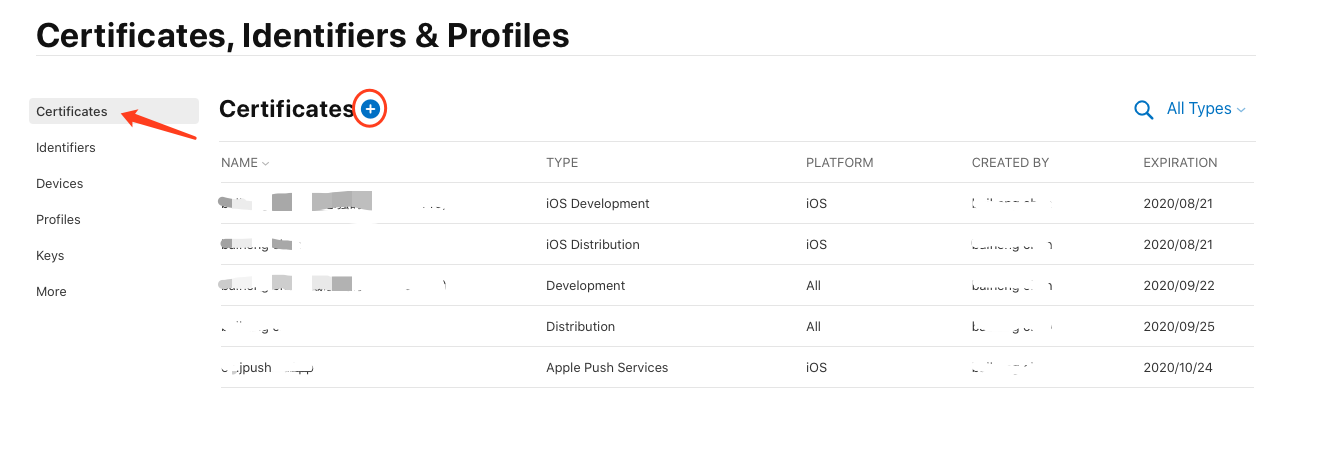
เลือก APNs Certificate type (Development หรือ Production)
หมายเหตุ:
- Development certificate ใช้สำหรับการพัฒนา/ทดสอบ
- Production certificate ใช้ได้ทั้ง development และ production
- แนะนำให้ใช้ Production

- คลิก Continue แล้วเลือก App ID ที่ต้องการผูก
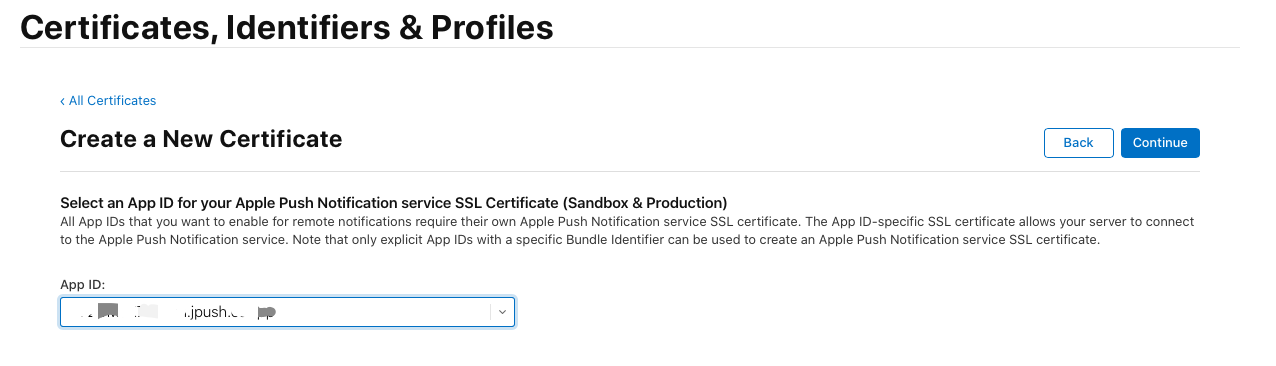
- อัปโหลด CSR file (สร้างไฟล์นี้จาก Keychain Access)
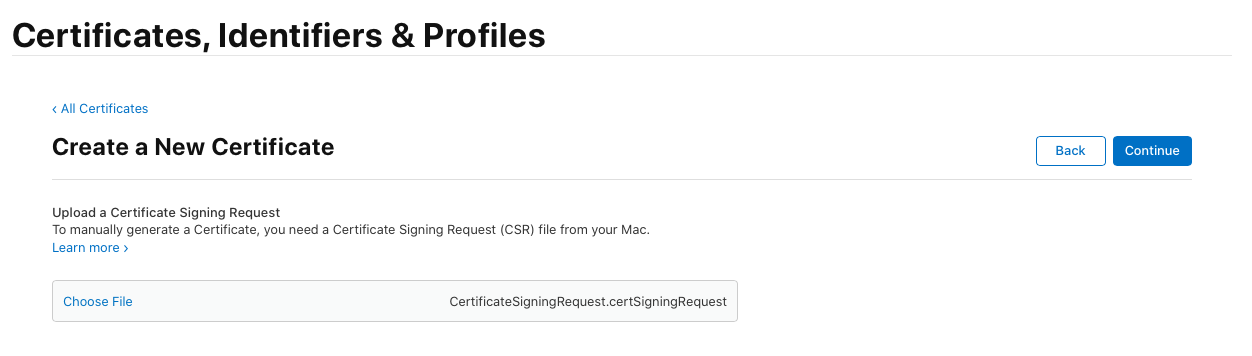
- เปิด Keychain Access → Request a Certificate from Certificate Authority → กรอก Email และ Common Name → เลือก Save to Disk → ไฟล์ที่สร้างจะเป็น
.certSigningRequest

- อัปโหลดไฟล์ CSR กลับไปที่หน้า Apple Developer → จะได้ใบรับรอง
.cer→ ดาวน์โหลด
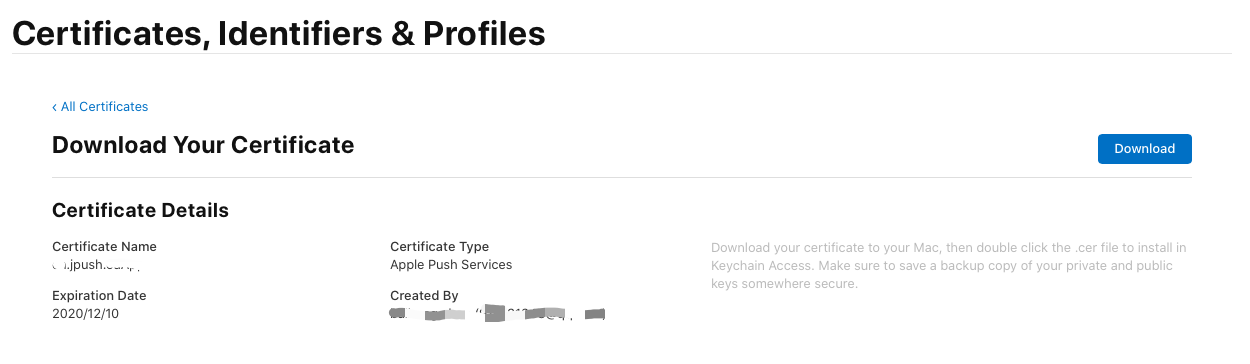
- ดับเบิลคลิกไฟล์
.cer→ เปิดใน Keychain Access → หาใบรับรองใน My Certificates → Export ออกมาเป็นไฟล์.p12

ไปที่ EngageLab Console → iOS Authentication → อัปโหลดไฟล์
.p12- หากเลือก “ใช้ Production certificate สำหรับ Development environment” → สามารถใช้ใบรับรองเดียวทั้ง dev/prod ได้

วิธีที่ 2: ใช้ APNs Auth Key สำหรับการยืนยันตัวตน
- ไปที่ Keys → ตรวจสอบว่ามี Auth Key อยู่หรือไม่ → ถ้าไม่มี คลิก + เพื่อสร้าง
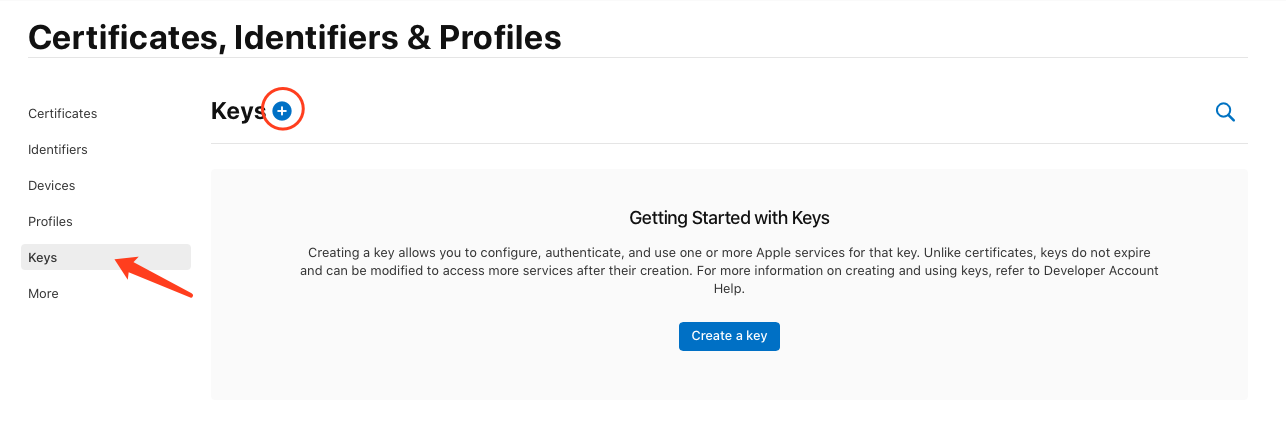
- ใส่คำอธิบาย และเลือกบริการ APNs (ใช้ได้ทั้ง dev/prod และไม่มีวันหมดอายุ)

- ดาวน์โหลดไฟล์ Key (สามารถโหลดได้ครั้งเดียว) และจด Key ID
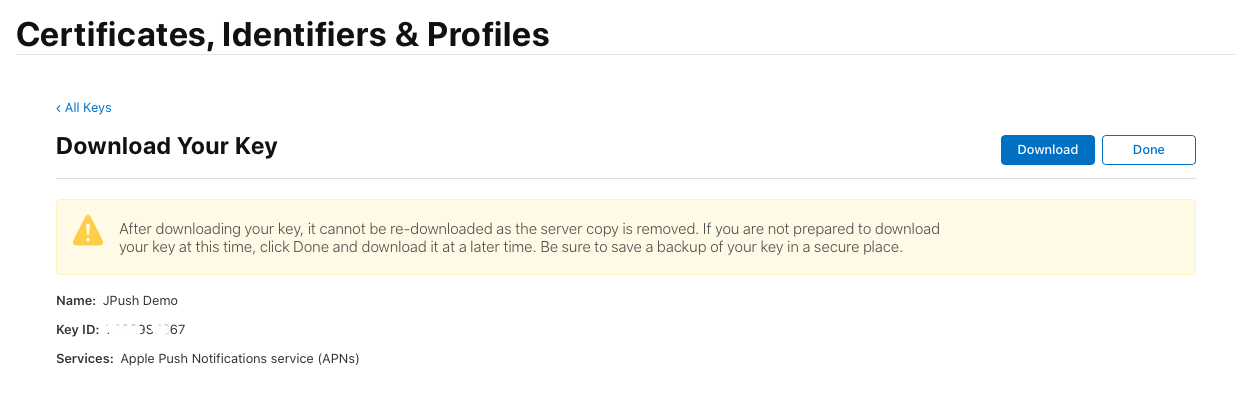
- เตรียม Bundle ID และ Team ID (หาได้จากหน้า Membership ใน Apple Developer)

- ไปที่ EngageLab Console → iOS Authentication → Token Authentication Configuration → อัปโหลด APNs Auth Key file + กรอก KEY ID, Team ID, Bundle ID

การสร้าง Provisioning Profile
- ต้องมี App ID และ iOS Development Certificate ก่อน
- ไปที่ Provisioning Profile page → คลิก +
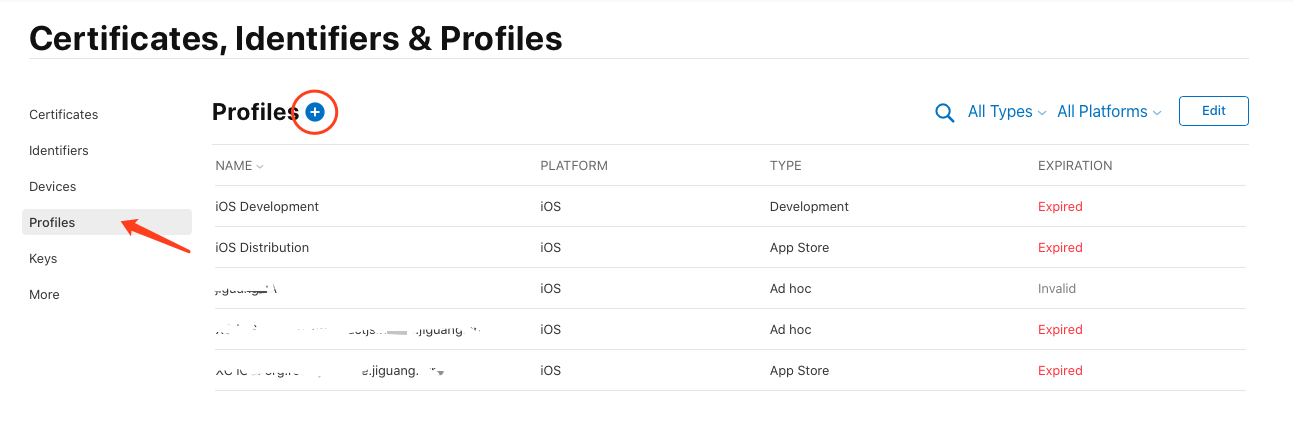
- เลือก Environment (Development หรือ Production) แล้วคลิก Continue

- เลือก App ID → เลือก Certificates (Select All แนะนำให้มีไม่เกิน 1 ใบเพื่อจัดการง่าย)
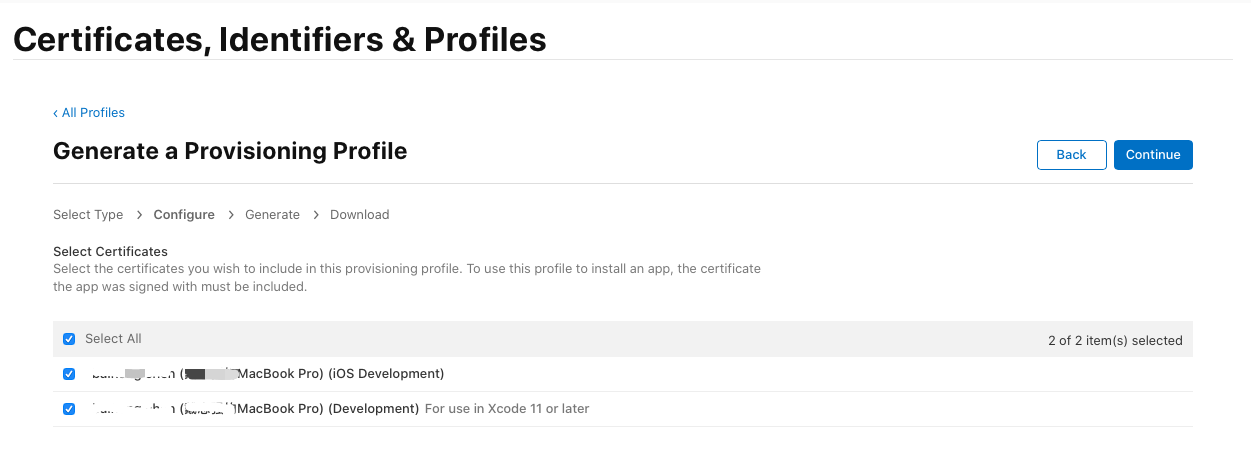
- เลือก Devices (Select All) → กรอกชื่อ Profile → Generate

- ดาวน์โหลดไฟล์ Provisioning Profile → ดับเบิลคลิกเพื่อนำเข้า Xcode
การตั้งค่าใบรับรองใน Xcode
- เปิด xxx-info.plist → กรอก Bundle ID ที่อัปโหลดไปยัง EngageLab

- ไปที่ Build Settings → Code Signing → เลือกใบรับรองและ Provisioning Profile ที่สร้างไว้

เปิดใช้งาน App Groups Capability
- สำหรับ Voice Broadcast จำเป็นต้องเปิด App Groups
- ไปที่ Identifiers → + → App Groups → กรอก ID และ Description

- เลือก Bundle ID ของ Project หลัก → เปิด App Groups → คลิก Configure → เลือก AppGroup ที่สร้างไว้

- สร้าง Provisioning Profile ใหม่ สำหรับ Bundle Identity นี้ → ดาวน์โหลดและนำเข้า Project
- ทำซ้ำขั้นตอนเดียวกันสำหรับ Notification Extension Project
- ไปที่ Xcode → Target → +Capability → App Groups → เพิ่ม AppGroup ที่สร้างไว้

- ไปที่ Notification Extension Target → เพิ่ม App Groups แบบเดียวกัน











